Printers toevoegen of verwijderen in Active Directory

Een printer toevoegen of verwijderen in Microsoft Active Directory Domain Services.

Elke nieuwe versie van Windows Server voegt meer functies toe. Active Directory-domein- en forest-functionaliteitsniveaus bepalen de functies die binnen het systeem kunnen worden gebruikt. Met deze stappen kunt u domein- en forest-functionaliteitsniveaus controleren.
Selecteer in het menu " Systeembeheer " " Active Directory Domains and Trusts " of " Active Directory Users and Computers ".
Klik met de rechtermuisknop op het hoofddomein en selecteer vervolgens " Eigenschappen ".
Onder het tabblad " Algemeen " worden het " Domein-functionaliteitsniveau " en " Forest-functionaliteitsniveau " op het scherm weergegeven.
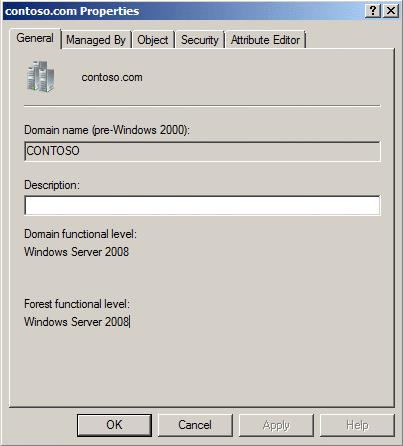
Gebruik deze opdracht om het functionele domeinniveau te vinden:
Get-ADDomain | fl Naam,DomeinModus
Gebruik deze opdracht om het Forest Functional Level te vinden:
Get-ADForest | fl Naam,ForestModus
Het domeinfunctionaliteitsniveau kan worden gewijzigd door met de rechtermuisknop op het domein te klikken en Domeinfunctioneel niveau verhogen te selecteren ... Voordat u deze stap uitvoert, moet u ervoor zorgen dat alle domeincontrollers de versie(s) van vensters gebruiken die de wijziging toestaan. Ga voor meer informatie over het verhogen van domein- en forest-functionaliteitsniveaus naar de Microsoft-pagina – Hoe u Active Directory-domein- en forest-functionaliteitsniveaus verhoogt .
Het forestfunctionaliteitsniveau kan worden gewijzigd door met de rechtermuisknop op Active Directory Domains and Trusts te klikken en Forest Functional Level verhogen te selecteren . Voordat u deze stap uitvoert , moet u ervoor zorgen dat alle domeinen in het forest het niveau hebben dat vereist is voor de wijziging.
Een printer toevoegen of verwijderen in Microsoft Active Directory Domain Services.
Hoe u het Active Directory-schema inklikt als een optie in de Microsoft Management Console.
Soms slaagt Active Directory DNS er niet in om goed op te ruimen en oude DNS-records te verwijderen. U kunt een lijst met records pakken met PowerShell. Gebruik dit voorbeeld om
Hoe u Microsoft Active Directory onmiddellijk kunt laten synchroniseren in plaats van te wachten met het typische interval van minimaal 15 minuten.
Mogelijk moet u de domeincontroller wijzigen waarmee een clientcomputer verbinding maakt als u een probleem met een Windows-domein wilt oplossen. Door dit te doen, heb ik geleerd hoe u handmatig van een Windows-client kunt wisselen om een specifieke domeincontroller in uw omgeving te gebruiken.
Repareer een Active Directory-replicatiefout 8203 De kenmerksyntaxis die is opgegeven voor de directoryservice is ongeldig.
Een complete gids over het vinden van de bron van een Microsoft Active Directory-accountvergrendeling.
Hoe Active Directory Domain Services in te stellen om te blokkeren of om te leiden naar een andere URL.
Als een gebruiker geen toegang heeft tot een toepassing die verifieert met Microsoft Active Directory, is het handig om te controleren wanneer de gebruiker voor het laatst zijn
Als u fouten of crashes ondervindt, volg dan de stappen voor een systeemherstel in Windows 11 om uw apparaat terug te zetten naar een eerdere versie.
Als je op zoek bent naar de beste alternatieven voor Microsoft Office, zijn hier 6 uitstekende oplossingen om mee aan de slag te gaan.
Deze tutorial laat zien hoe je een snelkoppeling op je Windows-bureaublad kunt maken die een opdrachtprompt opent naar een specifieke maplocatie.
Wil je niet dat anderen toegang hebben tot je computer terwijl je weg bent? Probeer deze efficiënte manieren om het scherm te vergrendelen in Windows 11.
Ontdek verschillende manieren om een beschadigde Windows-update te repareren als uw apparaat problemen ondervindt na het installeren van een recente update.
Heb je moeite om uit te vinden hoe je een video als schermbeveiliging kunt instellen in Windows 11? We onthullen hoe je dit kunt doen met behulp van gratis software die ideaal is voor meerdere video-bestandsformaten.
Word je geërgerd door de Verteller functie in Windows 11? Leer hoe je de vertellerstem op verschillende eenvoudige manieren kunt uitschakelen.
Het beheren van meerdere e-mailinboxen kan een lastige taak zijn, vooral als je belangrijke e-mails in beide inboxen ontvangt. Dit artikel legt eenvoudige stappen uit om Microsoft Outlook met Gmail te synchroniseren op PC en Apple Mac apparaten.
Hoe de versleutelde bestandssysteemfunctie in Microsoft Windows in te schakelen of uit te schakelen. Ontdek de verschillende methoden voor Windows 11.
Als je toetsenbord dubbel spaties invoert, herstart je computer en maak je toetsenbord schoon. Controleer dan je toetsenbordinstellingen.
















